WordPress 的 5 大網站分析插件
已發表: 2022-09-03- 1. 谷歌網站工具包
- 2. 間友
- 3. 獨立分析
- 4. WP統計
- 5. 發表意見計數器
- 從 WordPress 儀表板監控網站分析
如果您正在尋找一個插件來幫助跟踪您的網站訪問者,這篇文章適合您。 我過去曾寫過一篇類似的文章,討論了 Google Analytics 的替代方案。 不過,對於這個,我將特別關注 WordPress 用戶的網站分析/計數器插件。
正如我在文章中概述的那樣,不使用 Google Analytics 的原因有很多。 但最終,我不能代表你做出這個決定。 此外,GA 仍然是世界上最受歡迎的網站分析軟件。 因此,我將提到一種將 Google Analytics 集成到您的 WordPress 儀表板並突出顯示替代解決方案的方法。
對於這個博客,我不跟踪轉換或監控跳出率或任何類似性質的事情,所以一個簡單的分析腳本來跟踪帖子瀏覽量和網站訪問者就綽綽有餘了。
也就是說,本文也涵蓋了全面的分析解決方案。
1. 谷歌網站工具包
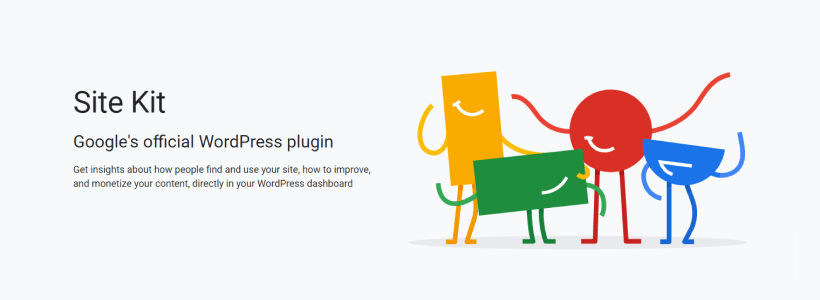
無數插件將 Google Analytics 與您的 WordPress 儀表板集成在一起,而 Google 恰好為此維護了自己的官方插件。 該插件稱為 Site Kit。
使用 Site Kit,您不僅可以連接您的 Google Analytics 帳戶並跟踪網站訪問者,還可以連接其他 Google 產品,例如 Search Console、AdSense 和 PageSpeed Insights。
設置很簡單。 下載並激活插件後,您將被重定向到提供連接您的 Analytics 帳戶的入門頁面。
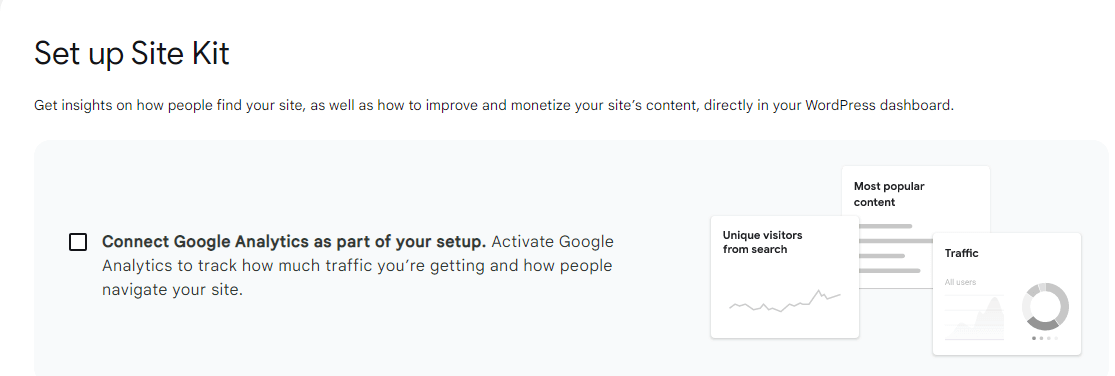
您需要授予插件所有必要的權限,但除此之外,不需要手動設置。 甚至跟踪腳本本身也會自動插入。
以下是您可以使用 Site Kit 跟踪的內容的列表:
- 觀眾增長。 每天跟踪總體訪問者、監控渠道(推薦和社交)、設備類型和用戶位置。 默認情況下,所有數據都是匿名的。
- 熱門查詢。 由於您可以與 Search Console 集成 - 您還可以每天監控內容的傳入關鍵字。
- 網絡生命體徵監測。 Site Kit 將為 LCP、CLS 和 TBT 等指標創建報告。 此外,您還將獲得有關優化文件和其他站點元素的建議。
- AdSense(可選)。 如果您在自己的網站上運行 Google Ads,則可以使用 Site Kit 直接從 WordPress 控制面板監控您的收入。
正如我所說,這個插件會匿名化數據(IP 地址),但根據您跟踪的內容,您可能仍需要考慮使用 cookie 同意插件。 具體來說,您需要尋找與 Site Kit API 集成的插件——因為此類插件會告訴 Site Kit 不要為未同意被跟踪或以其他方式監控的用戶呈現其腳本。
2. 間友
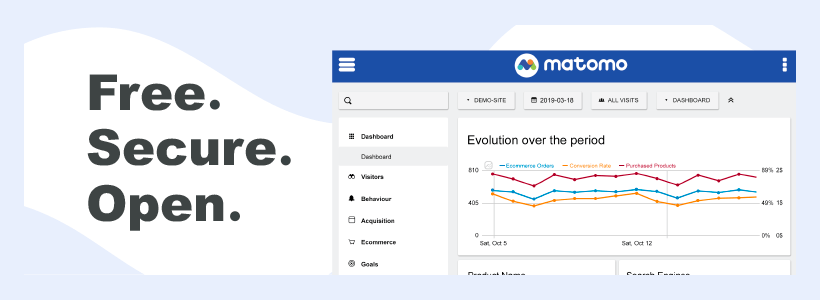
Matomo 是一個開源企業級分析平台,可以說是最接近 Google Analytics 的真正替代品。 它可以配置為具有極其嚴格的隱私功能的輕量級版本,以確保您始終符合 GDPR。
如果您單獨查看儀表板:
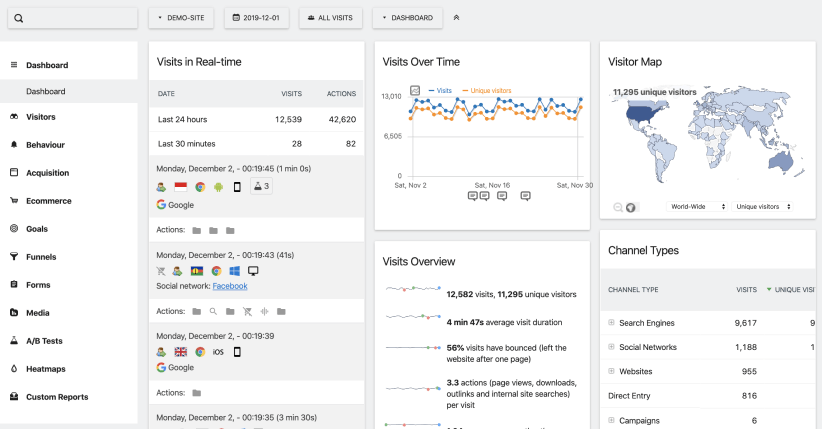
您可以立即看到 Matomo 不僅專注於傳統報告,還專注於適合電子商務目的的眾多面向業務的功能。
以下是其中一些功能:
- 漏斗。 將定位應用於自定義目標,並讓 Matomo 監控其展示次數和轉化率。
- 目標。 想知道有多少人在閱讀博文後點擊了您的產品頁面? 通過設置目標,您可以輕鬆監控特定操作。
- A/B 測試。 不確定哪個著陸頁獲得更多點擊和最終轉化? Matomo 支持 A/B 測試監控並提供有關您查詢的詳細報告。
- 會話記錄。 一項高級功能,可讓您監控用戶會話並查看他們在整個會話期間查看的頁面(或他們執行的操作)。
最重要的是,Matomo 提供了必要的工具來確保您的網站訪問者的隱私得到尊重。

碰巧,這也是 Matomo 最大的吸引力之一。 該插件有一個單獨的設置面板,用於配置與隱私相關的功能和有關如何添加專門為 Matomo 優化的 cookie 同意插件的信息。
您還可以瀏覽 Matomo Demo 官方網站,以更好地了解這些功能。
3. 獨立分析
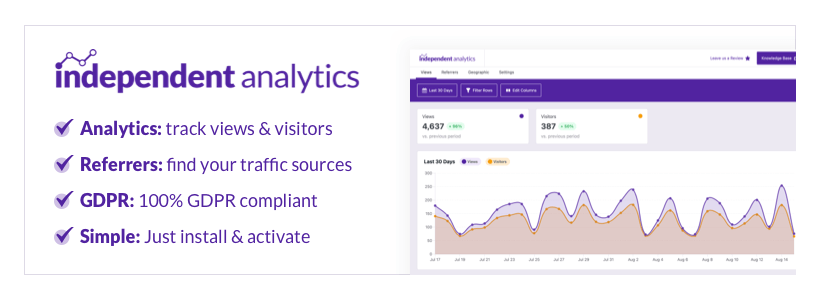
關於隱私,像獨立分析這樣的插件在最近的歷史上已經成為一種趨勢。 許多人對幫助他們避免陷入 GDPR 混亂的軟件感興趣,如果您屬於這些人 - 這個分析插件值得考慮。
設置這個插件是一件輕而易舉的事。 下載,激活,就是這樣。 無需修改腳本插入,因為插件會為您完成。 儀表板如下所示:
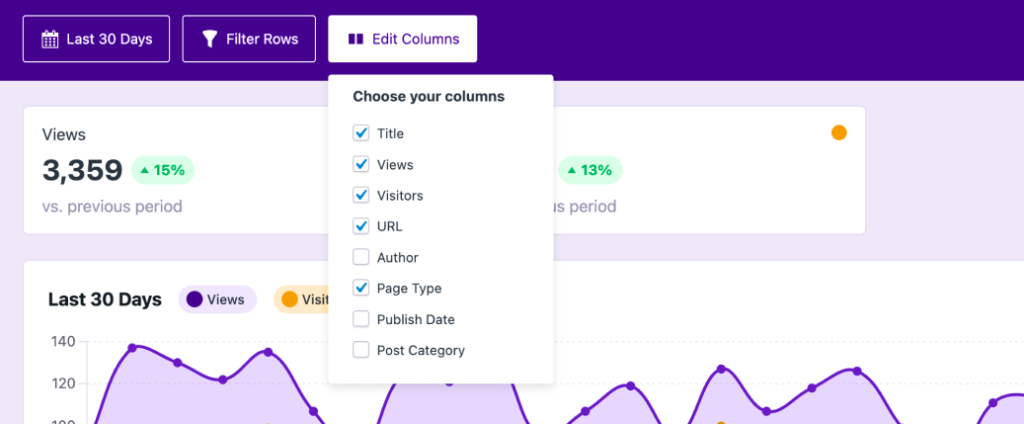
但是您還可以獲得一些附加功能,例如:
- 過濾器。 創建自定義過濾器以查找特定帖子和頁面的統計信息。 您可以將搜索範圍縮小到在 URL 或標題中包含特定關鍵字的帖子。
- 黑暗模式。 不喜歡鮮豔的色彩? 該插件具有本機暗模式選項。
- 查看櫃檯。 如果您想在帖子頁面上顯示帖子查看計數器,設置中有一個單獨的選項。 您可以為頁面、帖子或媒體設置它。 您還可以排除頁面並更改默認標籤。
- 地理位置。 該插件最近推出的新功能是能夠跟踪用戶的地理位置。 這些數據也是匿名的,並且符合 GDPR 要求。
而且,當然,該插件還跟踪引薦來源網址。
4. WP統計
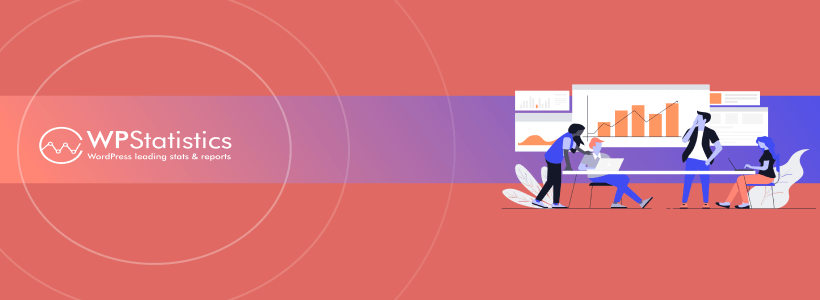
擁有超過 600,000 名活躍用戶 - WP Statistics 是用於創建分析報告和執行一般站點跟踪的領先替代解決方案之一。 該插件的主要吸引力在於其多樣化的報告功能集。 您可以根據每日、每周和每月分析縮小報告範圍,然後將該邏輯應用於各個類別,例如瀏覽器、設備、首頁等。
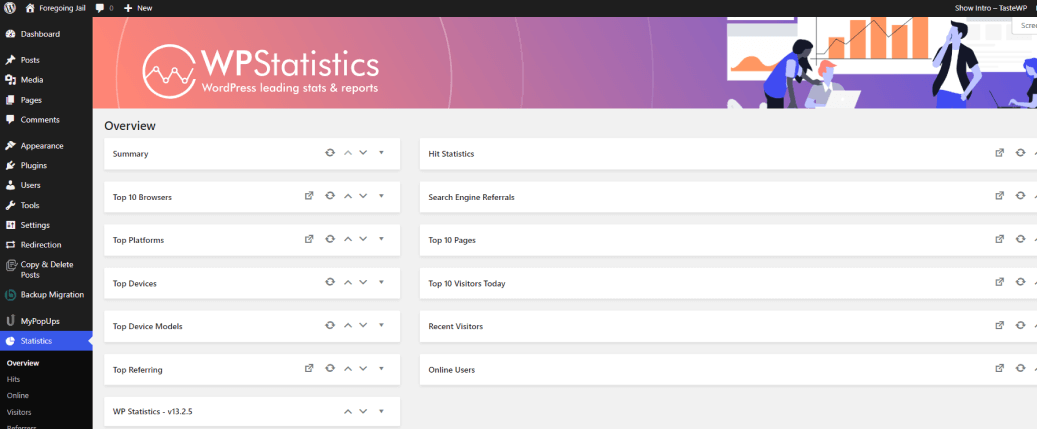
該插件更獨特的功能之一是能夠跟踪類別、標籤和作者的統計信息! 如果您運行一個多作者博客 - 此插件將幫助您在作者與作者的基礎上跟踪表現最佳的內容。 當然,這也可以使用其他分析工具來完成,但是您將不得不花時間進行自定義查詢。
至於隱私,WP Statistics 將所有數據存儲在本地。 例如,如果您的服務器託管在歐盟,您就不必擔心遵守此插件的規定。 此外,您可以更改設置以匿名化和散列 IP 地址。
5. 發表意見計數器
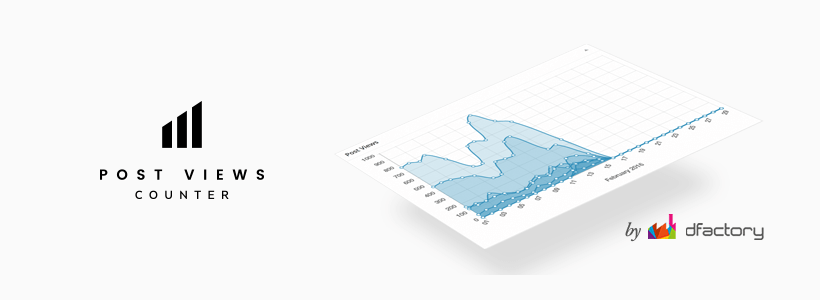
營銷指南將帖子視圖視為社會證明並非聞所未聞。 如果有人登陸您的文章並看到它有 200,000 次瀏覽 - 它可能會或可能不會在確保讀者參與整篇文章方面發揮作用。 如果這就是你所追求的——這就是你的插件。
安裝後,設置面板提供了充足的機會根據您的喜好配置插件。 您可以更改要跟踪的帖子(包括自定義帖子類型),以及您希望多久更新一次最終帖子和查看次數。
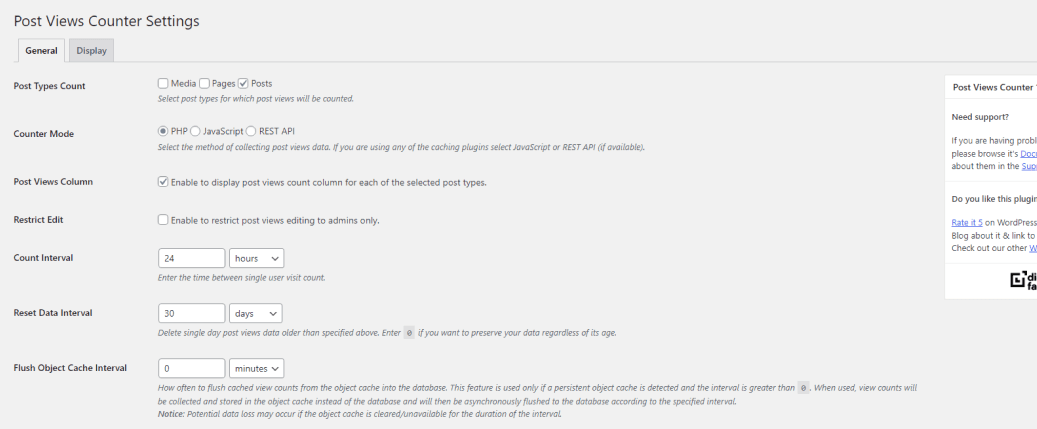
在顯示設置下,您可以自定義標籤、更改定位和自定義標籤外觀——顯示為文本、圖標 (Dashicons),或兩者兼而有之。
從 WordPress 儀表板監控網站分析
不用說,數十個甚至數百個不同的平台都提供網站分析。
本文探討了直接從 WordPress 儀表板監控網站分析的選項。 例如,如果您喜歡 Plausible 或 Fathom 之類的平台,您必須參考他們自己的 WordPress 官方插件(如果有的話)。
谷歌分析也是如此; 即使 Site Kit 確實在您的儀表板中集成和顯示數據,如果您想獲取所有數據點 - 您仍然必須直接從單獨的瀏覽器選項卡打開 Google Analytics。
